さて。
今年も年賀状の季節。
毎年パソコンで作るんだけど、今年は初めてネットで注文することにしました。
いやぁ、年賀状買うてきてプリンタのインク買うてきてフリー素材をダウンロードして、ってぞんがい手間かかるがってねぇ。楽しいけんど。
ネットなら安いし年賀状も自分で構える必要ないし、何よりパソコン一つで完了するっていうのがね、えいよね。
お世話になったのは「年賀状印刷ならラクスル![]() 」さん。
」さん。

「ラクスル」さんを知ったのは、こちらの森本裕也さん(@dearwalker_yuya)の記事を拝読したのがきっかけでした。
ブロガー名刺で口コミ評判のいい『ラクスル』で名刺を作ってみた
名刺が100枚で463円(受付日から7営業日後の場合)って・・・安い。しかも質も良い。
これは年賀状もいけるかな?と思うたら、案の定めっさお安かったので、早速お願いすることにしました。
「ラクスル」さんの良いところは
- 年賀状(1枚52円~)込みのお値段で40部4,800円から(11月30日まで)
- 200種類以上のデザインが無料で使える(自作のデータを入稿することもできる)
- Photoshopなどのソフトがなくても画面上で綺麗にレイアウトできる
- 宛名印刷が無料
- 送料無料
など、とても使い勝手が良い。
今回は、写真入りで40枚お願いしてみました。
仕上がりはとっても満足、えいものが出来たきご紹介します!

「ラクスル」さんの注文はとっても簡単!

注文はとても簡単で、使いたいデザインを選んだら文字など編集して、あとは枚数を指定するだけ。
まずは、自分で作成したデータがある場合は「通常印刷」を、「ラクスル」のデザインを選ぶ場合は「デザイン選択」をクリックします。
私は一から作るので「デザイン選択」。
200種類あるデザインは見てるだけでも楽しい!

来年は酉年ながやね。獅子舞のイラストも可愛い。

和風は文字にも味があってえいね。手書き風のデザインが多くてえい。

スタイリッシュでカッコいいデザインならこちらもオススメ。

写真フレームは、1枚用や2枚用などいろいろあるよ。

喪中・寒中はがき用のデザインもあります。
今回は写真フレームのデザインを選びました。
使いたいデザインが決まったら、「このデザインを選ぶ」をクリックすると編集画面に進みます。

右側で文字の編集やイラストの追加など出来ます。

文字の編集では、書体を変えたり大きさの変更、文字色の変更も簡単。
「文字間」や「行間」なども細かく指定できるのが嬉しい。

写真は必ず印刷可能範囲内に収めること!
写真を入れる場合の注意は、「必ず印刷可能範囲内に収めること」。

写真はこの紫の枠内に収めます。枠を超えてしまうと、保存する時に「印刷領域からはみ出しています」というメッセージが出るので注意!
使いたいところだけ拡大しちゃったりすると枠からはみ出してしまうので、あらかじめ使いたい部分を切り抜いておくことも有効です。
あと、上の画像のように写真の枠が変形の場合、枠まできっちり写真が重なっていないと「領域が不足しています」というエラーが出ます。
写真を入れての印刷はどうながやお、と思ったけど、出来上がりを見たら全然綺麗でした。
顔とか拡大しちゃうとね、粗くならんかって心配になるがね。
なるべく解像度の高いものがえいけど、今はスマホの写真でも問題ないかも。私が使うた写真は主人が使いゆうXperiaZ2で撮ったものだけど、えい仕上がりになりました。
ちなみに、写真フレームがないデザインを選ぶと

こんな編集画面になります。こっちやともっと簡単やね。
こちらでは文字の色やフォントなど細かい部分は選べないけど、デフォルトのままでも十分使えるデザイン。
住所などを書き換えるだけで済むので、手っ取り早く作りたい時にはめっさ便利!

枚数はなんと4枚600円から!

レイアウトが編集できたら「確定して次へ」をクリック。問題がなければそのまま進めます。
次に宛名印刷の有無を決める。
「ラクスル」さんはなんと宛名印刷も無料!!
私は宛名は自分で書きたかったので今回入れなかったけど、枚数の多い人はえいよねぇ。
「宛名を入れて印刷」を選ぶと、次のページで送り先を入力できます。
どちらかを選び、「選択する」をクリックすると次は枚数を決めます。

年賀状の種類も、お年玉付きや喪中、寒中見舞い用と揃っているのが嬉しい。
枚数に関しては、なんと4枚600円からという安さ・・・!(キャンペーン中のお値段)。
「受付日から7営業日後」の出荷を選べばもっと安くなる。「納期を遅くすればするほど安くなるシステム」ってネットならでは。


今回は40枚お願いしました。
急いでいないので7営業日後にしたけど、1枚あたり120円・・・年賀状を用意する手間やプリンタで印刷する面倒を考えたら、このお値段でやってもらえるのはうんと助かるでよ・・・。
4,800円に消費税で合計5,184円です。送料無料なのも嬉しい。
「ラクスル」さんでは、11月30日まで早割30%OFF!!で印刷できるので、お願いするなら今月中が絶対お得です!!

出来上がりは大満足、写真も綺麗!

![]() 出来上がりはこんな感じです。
出来上がりはこんな感じです。
11月20日に注文、その日のうちにデータチェックが完了しましたのメールがあって、21日には出荷のご案内がきました。
で、今日23日のお昼に到着。早っ!!
たぶん、まだ混んでないがやおね。お願いするならほんま早めがマシ。

iPhoneで撮ったけど、あえて加工してないよん。
書体や文字色を少し変えてるけど、編集画面で見たまんまです。

写真も問題なし。むしろプリンタで印刷するより均一に色が出ていて綺麗。

市販されているのと同じお年玉付き年賀状。当たり前やけど。
今回、初めて年賀状をネットで注文してみたけど、とにかく大満足でした。
ネットですべて完了する手軽さが何よりいいし、出来上がりも不満なし。毎年この時期になると年賀状買いに行かなくちゃ、インク用意しなくっちゃ、とバタバタするストレスがなくて最高。
宛名の印刷まで頼めばもっと楽ながやけど、宛名は手書きにしたいのよねん。全部印刷って何か味気ないやんか?
あぁ、早めに用意することが出来て良かった。
「年賀状印刷ならラクスル」さん、げにまっことオススメです!!
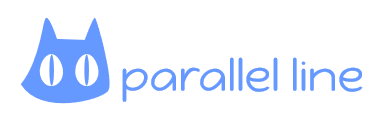

















コメントを残す